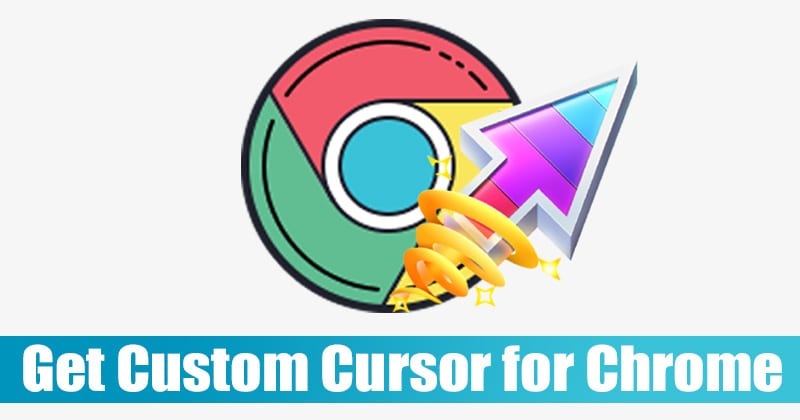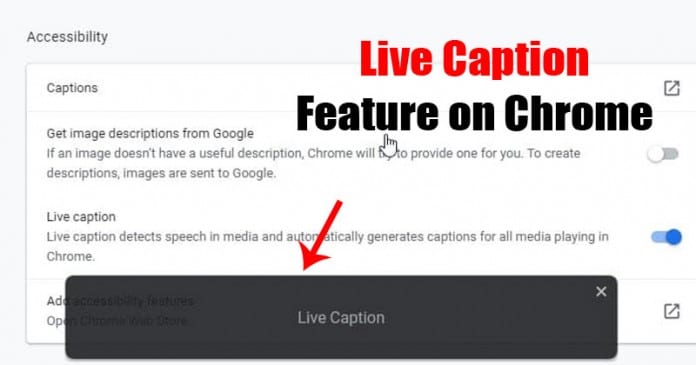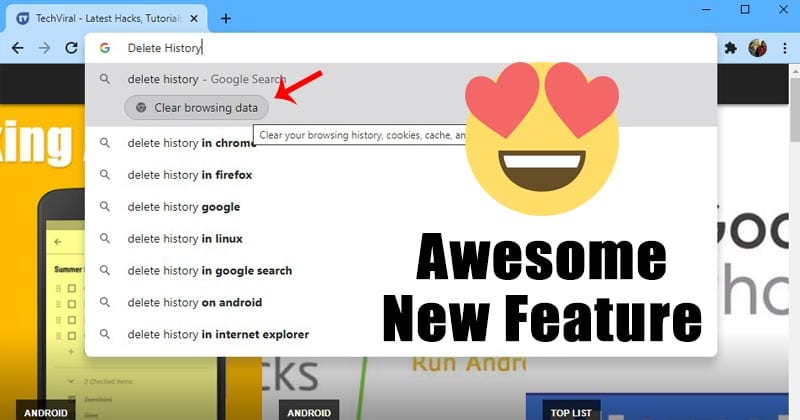Pokud jste jako většina lidí, pravděpodobně budete chtít používat telefon co nejméně, když nejste připojeni k Wi-Fi. A pokud máte omezený datový tarif, je to obzvláště důležité.

Naštěstí existuje několik způsobů, jak omezit, které aplikace mohou používat vaše data.
V tomto článku vám ukážeme, jak zablokovat aplikace v používání dat v systému Android.
Jak blokovat aplikace pomocí dat Android
Zatímco zařízení Android jsou neuvěřitelně univerzální a umožňují uživatelům provádět různé úkoly, mohou také představovat velké zatížení vašeho datového plánu. Omezení spotřeby dat na pozadí je jedním ze způsobů, jak snížit spotřebu dat.
Data na pozadí označují data, která jsou stažena a používána aplikacemi, když je aktivně nepoužíváte. To zahrnuje aktualizace aplikací, synchronizaci e-mailů a upozornění na sociálních sítích.
I když jsou některá z těchto dat nezbytná, mnoho je zbytečné a lze jim zabránit omezením spotřeby dat na pozadí. Existuje několik způsobů, jak toho dosáhnout, včetně omezení dat na pozadí pro všechny aplikace, zakázání dat na pozadí pro konkrétní aplikace a nastavení limitu využití dat.
Podívejme se, jak každá z těchto metod funguje.
Omezení dat na pozadí pro všechny aplikace
Omezení dat na pozadí v systému Android může pomoci zlepšit výdrž baterie vašeho zařízení. Když zadáte data na pozadí, vaše zařízení nebude stahovat aktualizace aplikací a nebude se synchronizovat s účty ani kontrolovat nové e-maily, pokud aktivně nepoužíváte aplikaci, která tyto funkce vyžaduje.
Možná nejdůležitější je, že omezení dat na pozadí pomáhá udržet využití mobilních dat pod kontrolou. Pokud máte omezený datový tarif, omezení dat na pozadí může pomoci zajistit, že nepřekročíte svůj měsíční příděl.
Jak na to:
- Otevřete na svém zařízení Android aplikaci Nastavení.

- V nabídce nastavení vyberte „Síť a internet“.

- Přejděte dolů a klepněte na „Využití dat“.

- Přejděte na kartu „Mobil“ a klepněte na nabídku se třemi tečkami v pravém horním rohu obrazovky.
- Z místní nabídky vyberte možnost „Omezit data na pozadí“.
- Zobrazí se dialogové okno s dotazem, zda chcete omezit data na pozadí pro všechny aplikace. Klepněte na OK.
A to je vše. Právě jste svému zařízení dali pokyn, aby žádným aplikacím ve vašem zařízení nepovolilo spotřebu dat na pozadí. Upozorňujeme však, že to funguje pouze při používání mobilních dat. Když přepnete na Wi-Fi, aplikace mohou spotřebovávat data na pozadí bez jakýchkoli omezení.
Je také důležité si uvědomit, že výše uvedené kroky se mohou mírně změnit v závislosti na typu zařízení Android, které používáte.
Zakázání spotřeby dat na pozadí pro konkrétní aplikace
Zatímco data na pozadí mohou být užitečná, mohou také spotřebovat velkou část vašeho datového limitu. Pokud máte omezený datový tarif nebo se snažíte ušetřit peníze, možná budete chtít deaktivovat data na pozadí pro konkrétní aplikace. Chcete-li to provést, musíte vstoupit do nastavení každé aplikace a vypnout možnost „Povolit data na pozadí“.
Zde jsou podrobné kroky, jak to provést:
- Navštivte na svém zařízení aplikaci Nastavení.

- Klepněte na „Síť a internet“ v nabídce nastavení.

- Přejděte dolů a klepněte na „Využití dat“.

- Přejděte na kartu „Mobil“. V horní části stránky byste měli vidět množství dat, které vaše aplikace spotřebovaly v průběhu času, obvykle za měsíc. Zobrazí se také seznam všech aplikací, které během tohoto časového období použily vaše data. Aplikace, která využívá nejvíce dat, je na seznamu první.

- Přejděte dolů a klepněte na aplikaci, která vás zajímá.

- Vypněte možnost Data na pozadí.

Tím zabráníte synchronizaci vybraných aplikací na pozadí, ale po otevření budou stále fungovat jako obvykle. Některé aplikace nemusí správně fungovat, pokud jsou data na pozadí zakázána, takže před provedením jakýchkoli změn budete muset zvážit klady a zápory deaktivace této funkce.
Nastavení upozornění na data a limitu využití
Nastavení upozornění na data a limitu využití na vašem zařízení Android vám může pomoci vyhnout se nákladným poplatkům za překročení limitu. Když dosáhnete limitu upozornění na data, vaše zařízení vás upozorní, že se blíží překročení vašeho datového tarifu.
Pokud po dosažení limitu budete pokračovat v používání dat, vaše zařízení automaticky omezí využití dat. To znamená, že do příštího fakturačního cyklu možná nebudete mít přístup k některým funkcím, jako je streamování videa nebo hudby.
Zde je návod, jak nastavit upozornění na data a limit využití:
- Otevřete na svém zařízení Android aplikaci Nastavení.

- V nabídce nastavení vyberte „Připojení“ nebo „Síť a internet“.

- Přejděte dolů na „Využití dat“ a klepněte na „Fakturační cyklus a upozornění na data“.

- Zkontrolujte „Nastavit datový limit“.

- Zadejte hodnotu limitu využití dat, například 5 GB.

- Zaškrtněte „Nastavit upozornění na data“.

- Zadejte hodnotu limitu upozornění na data, například 4 GB.

Obecně platí, že váš datový limit by měl být nižší než váš datový limit. Pokud je například váš měsíční datový limit 5 GB, můžete nastavit limit upozornění na data na 4 GB. Tímto způsobem budete mít před dosažením plného datového limitu prostor pro pohyb.
Mějte však na paměti, že pokud soustavně využíváte datový limit, který se blíží nebo jej překračujete, může být čas zvážit zvýšení datového limitu.
Použití nástroje třetí strany k omezení využití dat v systému Android
NetGuard poskytuje jednoduchý způsob blokování přístupu k internetu pro konkrétní aplikace na vašem zařízení Android. Může být užitečné, pokud chcete zabránit využití dat v aplikacích, které využívají velké množství dat, nebo pokud chcete obecně omezit využití dat na pozadí.
Chcete-li používat NetGuard, budete muset nainstalovat aplikaci a udělit jí přístup do kořenového adresáře vašeho zařízení. Jakmile to uděláte, můžete určit, pro které aplikace chcete blokovat přístup k internetu. Můžete přidat na seznam povolených aplikací, které mají povoleno používat data, a nastavit limity, kolik dat může každá aplikace používat. NetGuard poté vytvoří pravidlo brány firewall, které zabrání aplikaci v přístupu k internetu.
Můžete také určit, které typy připojení chcete blokovat, například Wi-Fi nebo mobilní data.
NetGuard navíc poskytuje podrobné záznamy o využití dat, takže můžete vidět, které aplikace využívají nejvíce dat.
Pokud hledáte možnost, jak omezit využití dat na vašem zařízení Android, NetGuard stojí za to vyzkoušet.
Sledujte své aplikace
Aplikace mohou být významným zdrojem dat, zvláště pokud nejsou spravovány správně. Naštěstí Android umožňuje uživatelům omezit data na pozadí nebo alespoň nastavit limity využití.
Je však důležité si uvědomit, že některé aplikace budou vždy vyžadovat více dat než jiné. Ve skutečnosti některé nemusí fungovat vůbec, když jsou pod datovým omezením. To zahrnuje prohlížeče, e-mailové klienty a aplikace počasí. Abyste zajistili, že fungování takových aplikací nebude ohroženo, můžete se vyhnout plošnému omezení, které platí pro všechny aplikace, a místo toho nastavit podmínky pro konkrétní aplikace.
Máte nějaké tipy, jak ušetřit data při používání aplikací pro Android? Dejte nám vědět v komentářích níže!